Ring Spotlight Cam Wired Manuel utilisateur
PDF
Télécharger
Document
Spotlight Cam Wired FRANÇAIS Un dispositif de sécurité intelligent, aux quatre coins de votre maison Votre nouveau Floodlight Cam de Ring vous permet d’étendre votre périmètre de sécurité à l’ensemble de votre propriété. Désormais, vous serez toujours le premier informé lorsque quelqu’un se trouve sur votre terrain, et vous pourrez surveiller votre maison où que vous soyez. Surveillez votre maison, dissuadez les cambrioleurs et protégez votre propriété depuis votre téléphone, votre tablette ou votre ordinateur. 2 Sommaire 1. Configuration sur l’appli mobile 2. Installation du produit 3. Caractéristiques 4. Guide de dépannage 3 1. Configuration du Spotlight Cam sur l’appli Ring. Télécharger l’appli Ring L’appli mobile Ring vous accompagnera dans l’installation et la configuration de votre Spotlight Cam. Retrouvez l’application “Ring” sur l’une des plateformes ci-dessous ou ring.com/app Download from Windows Store Indiquer votre mot de passe WiFi Cette étape est nécessaire pour configurer l’application mobile. Noter votre mot de passe WiFi ci-dessous afin qu’il soit accessible facilement a tout moment. 4 votre mot de passe WiFi ici 5 Brancher votre Spotlight Cam sur une prise de courant Branchez d’abord votre Spotlight Cam sur une prise de courant située a proximité de votre routeur WiFi (dans la meme piece, de préférence). Configurer votre Spotlight Cam sur l’appli Ring Selectionnez “configurer un appareil“ dans l’appli Ring. Lorsque l’option est proposée, selectionnez ensuite “Spotlight Cam Wired” et suivez les instructions a l’écran pour compléter la configuration. Spotlight Cam Wired Spotlight Cam Battery 6 7 Essayez votre Spotlight Cam! Apres la configuration de votre Spotlight Cam, cliquez sur le bouton “Live View“ depuis l’appli Ring pour accéder a une diffusion vidéo en direct de la caméra sur votre smartphone. 8 Flash apres configuration ? Si la lumière a la base de votre Spotlight Cam flashe, cela signifie qu’une mise a jour du produit est en cours. Le flash stoppera lorsque la mise a jour sera terminée. Cela peut prendre jusqu’a quelques minutes. 9 Test de la qualité vidéo en extérieur Vous pouvez maintenant débrancher votre Spotlight Cam et l’installer a l’extérieur, a l’endroit de votre choix. Branchez votre Spotlight Cam sur une prise murale extérieure et vérifiez la qualité vidéo. 2. Installation de votre Spotlight Cam sur un mur. Si la qualité d’image est satisfaisante, continuez vers la section suivante. Un problème? Rendez vous directement à la section “Guide de dépannage“. 10 11 Avant de commencer Vérifiez que tous les outils nécessaires au montage de votre Spotlight Cam sont présents. Tournevis Utilisez l’embout Phillips pour installer le support de fixation Embout Phillips Foret Vis d’installation (5) Les vis d’installation servent a installer le support de fixation sur le mur. Vis de fixation (16) Les vis de fixation servent a installer le support de fixation et les clips sur des surfaces en brique ou en stuc. Le foret permet de percer sur différentes surfaces telles que le stuc ou la brique. Clips pour câbles (11) Support de fixation Les clips permettent d’attacher le câble a votre mur. Ce support doit d’abord être vissé sur le mur avant d’être fixé sur votre Spotlight Cam. 12 13 Vue d’ensemble de l’installation Vis d’installation Support de fixation Bouton d’installation Vis de sécurité Lumières 14 Détecteur de mouvement Clip pour câble 15 Choisir la hauteur idéale Lorsque la caméra est installèe 3m au-dessus du sol et que le détecteur de mouvement est parallèle au sol, le rayon de détection des mouvements permettant d’activer les projecteurs peut atteindre 10m de distance. Parallèle au sol 9 feet (3 mètres) 30 feet (10 mètres) Installation du boitier de fixation Utilisez le niveau intégré au support de fixation pour vous assurer de la correcte position du support. Vous pouvez également marquer les trous a percer. Si l’installation est effectuée sur de la brique ou du stuc, percez les trous nécessaires et insérez les vis de fixation, puis les vis d’installation. Si l’installation est effectuée sur une surface en bois, utilisez seulement les vis d’installation et directement sur le mur. 18 19 Attacher la base de votre Spotlight Cam au boitier de fixation Faites glisser la base de votre Spotlight Cam vers le bas pour la verrouiller sur le support de fixation. 20 21 Serrer la vis de sécurité Assurez-vous que votre Spotlight Cam est fermement attachée au support de fixation en serrant la vis de sécurité avec le tournevis Phillips. 22 23 Fixer le câble d’alimentation Utilisez les clips pour câble pour fixer le câble au mur. Si vous installez le câble sur de la brique ou du stuc, faites un trou de petite taille a l’aide du foret et insérez-y une vis de fixation. Trop voyant? Le câble d’alimentation peut être peint. 24 25 Brancher votre Spotlight Cam Si votre Spotlight Cam est déjà branchée sur une prise de courant et la configuration deja completée sur l’appli Ring, patientez environ 1 minute pendant que la Spotlight Cam s’allume et se connecte. 26 27 Ajuster l’angle de la caméra Positionnez le détecteur de mouvement de la caméra parallèlement au sol pour assurer une détection optimale. Serrez ensuite la vis côté gauche pour verrouiller la position de la camera. 28 29 3. Explorer les fonctionnalités de votre Spotlight Cam. Une fois la configuration effectuée, sélectionnez votre caméra Floodlight Cam dans l’application Ring. Vous serez ainsi dirigé vers le tableau de bord de l’appareil, à parti duquel vous pouvez modifier les paramètres et accéder à différentes fonctionnalités. 30 31 Désactiver les lumières manuellement. Désactiver ou activer les notifications lors d’une détection de mouvement. Déclencher l’alerte sonore pour effrayer les potentiels intrus. Cliquer sur “Live View“pour accéder a la fonction vidéo en direct de votre Spotlight Cam. Vous pouvez voir, entendre et parler avec vos visiteurs, ainsi que controler l’alerte sonore et les lumières. 32 Visionner l’historique des contenus filmés par votre Spotlight Cam. Visiter “Device Health” pour accéder a un diagnostic de l’appareil. Sélectionner “Motion Settings” pour personnaliser la configuration de la détection de mouvement. Adjuster les zones de déclenchement des lumières, leur delai et l’intensité de leur luminosité. 33 Détection de mouvement Notifications Si votre smartphone est verrouillé au moment où la caméra capture un évènement en direct, vous recevrez une notification sur votre écran d’accueil. Pour détecter un mouvement, vous devez configurer les “zones de mouvement“. Ces zones personnalisables seront sous la surveillance de votre Spotlight Cam et vous recevrez des alertes a chaque détection d’activité dans ces zones. Si votre smartphone est verrouillé par un mot de passe, vous devrez l insérer pour accéder a la diffusion en direct de cet évènement. Pour configurer une zone de mouvement, sélectionnez “Motion Settings“. Vous pourrez ensuite créer jusqu’a 3 zones de détection. Vous devez configurer au moins 1 zone pour recevoir des alertes. 34 35 Evènement en direct Enregistrement Ring Vidéo Un évènement en direct commence lorsque du mouvement est detecté ou lorsque vous selectionnez “Live View“. Cette fonctionnalité optionnelle sauvegarde l’enregistrement de chaque évènement capturé par votre Spotlight Cam et vous permet de le partager. Pendant un évènement en direct, vous pouvez accéder a ces fonctionnalités: Communication bidirectionnelle – Ecouter et répondre à des visiteurs. Sirène – Activer l’alerte sonore. Lumières – Activer ou désactiver les lumières Ring Neighborhoods – Partager des évènements suspicieux avec vos voisins. 36 Vous pouvez accéder a ces évènements enregistrés depuis nimporte quel appareil comportant l’appli Ring ou en vous connectant à votre compte sur: ring.com/activity. Pour plus d’informations: ring.com/video-recording Votre nouvelle Spotlight Cam inclue une version d’essai de Ring Video Recording pendant 30 jours. Surveillez votre boite de réception pour des annonces importantes a propos de ce service. 37 Options de détection de mouvement Pour personnaliser vos préférences de détection via l’appli Ring. Ajustez la sensibilité de la détection de mouvement. Vous pouvez sélectionner “Personnes seulement“ et la détection sera restreinte aux humains seulement. Désignez jusqu’ a 3 zones d’alerte de votre choix. Vous recevrez des alertes en cas de détection dans ces zones et les lumières se déclencheront la nuit. Planifiez une plage d’horaires pendant laquelle vous ne recevrez pas d’alertes. 38 39 Paramètres d’allumage des lumières Choisissez un intervalle de temps pendant lequel les lumières resteront allumées. 40 Sélectionnez les options avancées des paramètres d’allumage des lumières pour personnaliser les zones autour de votre Spotlight Cam qui vont déclencher l’allumage des lumières. Vous pouvez également déterminer la durée pendant laquelle elles resteront allumées après une détection. 41 4. Un problème avec votre Spotlight Cam? Voice notre guide de dépannage… 42 Ma Spotlight Cam ne s’allume pas. Verifiez qu’il n y a pas d’interrupteur controlant l’alimentation en courant de la prise a laquelle la camera est connectee. Si c’est le cas, assurez-vous que l’interrupteur est correctement positionne. Je rencontre des problèmes de qualité vidéo/audio ou de chargements trop longs. Les problèmes de qualité vidéo/audio sont généralement liés à la force du signal Wi-Fi ou au débit Internet. Pour une expérience optimale, nous vous recommandons de disposer d’une connexion Internet avec un débit minimal de 1 Mb/s. Vérifiez votre débit Internet en sélectionnant Device Health (Santé de l’appareil) dans l’application Ring, puis en cliquant sur Test You Wi-Fi (Tester votre Wi-Fi). Si votre débit Internet est suffisant, consultez la section Signal Strength (Intensité du signal) de Device Health (Santé de l’appareil). Si la force du signal est insuffisante, vous devrez renforcer le signal Wi-Fi transmis à votre Spotlight Cam. Pour cela, vous pouvez utiliser notre produit Chime Pro. Pour en savoir plus, consultez : ring.com/chime-pro 43 Pour obtenir une aide supplémentaire, visitez le site ring.com/help Ou appelez-nous… Canada: 1 855 300 7289 États-Unis : 1 800 656-1918 International : +1 310 929-7085 Pour obtenir la liste de tous nos numéros d’assistance client, visitez la page ring.com/callus. ">
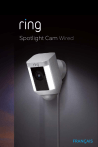
Lien public mis à jour
Le lien public vers votre chat a été mis à jour.